
Как выключить экран блокировки на Android: пошаговое руководство
Экран блокировки на устройствах Android служит не только для защиты вашего личного пространства, но и как творческая площадка для самовыражения. Вы можете украсить его красивыми обоями, полезной информацией или интерактивными виджетами. Однако иногда возникает необходимость отключить эту функцию, особенно если вы находитесь в безопасной среде или просто хотите упростить процесс доступа к устройству. В этой статье мы рассмотрим различные способы, которые помогут вам выключить экран блокировки на вашем Android-устройстве, и ответим на часто задаваемые вопросы по этой теме.
## Почему и когда стоит отключать экран блокировки?
Представьте, что ваш смартфон - это дом, а экран блокировки - входная дверь. Иногда вы хотите оставить дверь открытой, чтобы свободно перемещаться внутри и не тратить время на поиск ключей. С Android-устройством то же самое. Есть ситуации, когда отключение экрана блокировки может быть удобным и практичным решением:
- Безопасная среда: Если вы находитесь дома или в другом безопасном месте, где риск кражи или несанкционированного доступа минимален, выключение экрана блокировки может упростить взаимодействие с устройством.
- Быстрый доступ: Отключение экрана блокировки позволяет быстро проверить уведомления, ответить на звонок или просто включить экран без дополнительных действий. Это особенно удобно, когда вы заняты или спешите.
- Демонстрация контента: Допустим, вы хотите продемонстрировать фотографии или презентацию на своем устройстве аудитории. Отключение экрана блокировки обеспечит бесперебойный просмотр без перерывов.
## Пошаговое руководство: как выключить экран блокировки на Android
Теперь погрузимся в техническую часть и рассмотрим несколько способов выключения экрана блокировки на Android.
### Шаг 1: Настройки экрана блокировки
Первый и самый простой способ - это изменение настроек экрана блокировки в меню параметров вашего устройства.
- Откройте Настройки на своем Android-смартфоне.
- Найдите и выберите раздел Безопасность или Экран блокировки (название может варьироваться в зависимости от версии Android и производителя устройства).
- Здесь вы увидите различные опции, связанные с безопасностью и экраном блокировки.
- Выберите пункт Экран блокировки (или аналогичный) и отключите все типы блокировки, такие как пароль, графический ключ или распознавание лица.
- После подтверждения изменений экран блокировки будет отключен.
Этот метод подходит для большинства устройств и позволяет быстро выключить блокировку без использования дополнительных приложений.
### Шаг 2: Использование приложений для управления устройством
Если вы не нашли необходимые настройки или хотите более гибких опций, можно воспользоваться специальными приложениями для управления Android-устройством.
Nova Launcher: Этот популярный лаунчер позволяет настраивать домашний экран и интерфейс устройства. Установив Nova Launcher, вы можете отключить экран блокировки, следуя этим шагам:
- Откройте настройки Nova Launcher.
- Найдите раздел "Экран блокировки" или "Безопасность".
- Выберите опцию "Без блокировки" или аналогичную, чтобы отключить экран блокировки.
Tasker: Приложение Tasker позволяет автоматизировать различные задачи на Android. С его помощью можно создать профиль, который будет отключать экран блокировки при определенных условиях:
- Создайте новый профиль и выберите триггер, например, подключение к домашней Wi-Fi сети.
- Добавьте действие для отключения экрана блокировки.
- Сохраните профиль и протестируйте его работу.
Использование таких приложений дает больше возможностей для кастомизации, но требует некоторого времени для настройки.
## Часто задаваемые вопросы
### Можно ли полностью удалить экран блокировки?
Полное удаление экрана блокировки не рекомендуется, так как это может снизить безопасность вашего устройства. Однако вы можете выбрать простые и быстрые методы разблокировки, такие как свайп или двойное нажатие, которые не требуют много времени, но сохраняют базовый уровень защиты.
### Как быстро временно отключить экран блокировки?
Если вам нужно быстро отключить экран блокировки на короткое время, можно воспользоваться функцией "Не беспокоить" (Do Not Disturb). Включив этот режим, вы временно отключите все уведомления и звук, а также сможете свободно использовать устройство без экрана блокировки.
### Что делать, если я забыл пароль от экрана блокировки?
Забывание пароля - распространенная проблема. В таком случае есть несколько способов восстановления доступа:
- Использование аккаунта Google: Если вы настроили аккаунт Google на устройстве, можно использовать функцию "Забыли пароль?" для сброса экрана блокировки.
- Сброс до заводских настроек: Этот метод удалит все ваши данные, но позволит получить доступ к устройству.
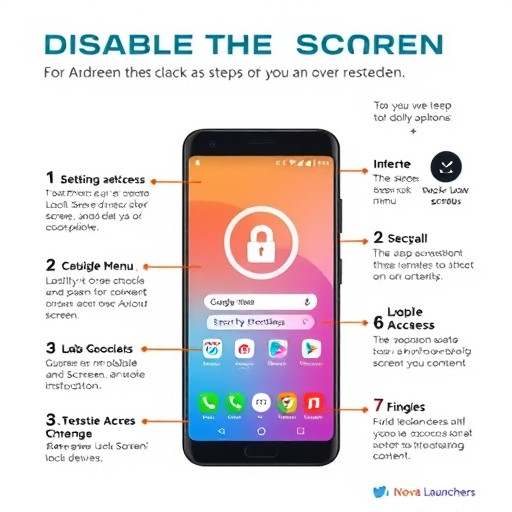
## Вывод
Отключение экрана блокировки на Android - простой процесс, который может сделать использование вашего устройства более удобным в определенных ситуациях. Вы можете выбрать подходящий метод, от простых настроек до использования специальных приложений. Помните, что безопасность важна, поэтому используйте эту функцию осознанно и в безопасной среде. Теперь вы знаете, как выключить экран блокировки на Android и можете свободно экспериментировать с настройками!
Как отключить экран блокировки на Android-устройстве?
Чтобы отключить экран блокировки на Android, выполните следующие шаги:
- Откройте настройки устройства.
- Перейдите в раздел "Безопасность" или "Экран блокировки" (название может варьироваться в зависимости от версии Android и производителя устройства).
- Найдите опцию "Экран блокировки" и выберите "Без блокировки" или "Отключить блокировку".
- Подтвердите действие и введите пароль/шифр/жест, если это требуется.
- После этого экран блокировки будет отключен, и вы сможете сразу видеть домашний экран после включения устройства.
Обратите внимание, что отключение экрана блокировки может повлиять на безопасность вашего устройства. Убедитесь, что вы понимаете возможные риски.
Можно ли полностью удалить экран блокировки?
Да, вы можете полностью удалить экран блокировки, если у вас есть root-доступ к устройству. Для этого необходимо использовать специальные приложения или команды, которые позволяют вносить изменения в системные файлы Android. Однако такой метод требует определенных технических навыков и может привести к нарушению гарантии производителя.
Как отключить пароль/шифр/жест на экране блокировки?
Если вы хотите сохранить экран блокировки, но удалить пароль, шифр или жест, выполните следующие действия:
- Перейдите в настройки экрана блокировки, как описано выше.
- Выберите тип блокировки (пароль, PIN, рисунок и т.д.) и удалите текущий пароль/шифр/жест.
- Введите новый пароль/шифр/жест (если требуется) и подтвердите его.
- Теперь вы можете разблокировать устройство без ввода прежнего пароля/шифра/жеста.
Почему экран блокировки не отключается?
Если у вас возникают проблемы с отключением экрана блокировки, проверьте следующие моменты:
- Убедитесь, что вы используете правильный путь в настройках, соответствующий вашей версии Android.
- Некоторые устройства могут иметь дополнительные настройки безопасности, установленные производителем. Проверьте наличие таких настроек и попробуйте отключить их.
- Если экран блокировки был установлен приложением стороннего разработчика, попробуйте удалить или отключить это приложение.
- В некоторых случаях, если устройство было настроено администратором или в корпоративной среде, функции блокировки могут быть ограничены.
Как быстро разблокировать телефон без экрана блокировки?
Если экран блокировки отключен, вы можете быстро разблокировать телефон, нажав кнопку питания или двойным нажатием на экран (в зависимости от модели устройства). Телефон сразу же будет разблокирован и вы увидите домашний экран.
Как настроить автоматическое отключение экрана блокировки дома?
Вы можете настроить автоматическое отключение экрана блокировки, когда вы находитесь дома или в другом доверенном месте, используя функцию "Доверенные места" (или аналогичную функцию в зависимости от версии Android):
- Откройте настройки безопасности и найдите опцию "Доверенные места" или "Smart Lock" (умная блокировка).
- Добавьте свое домашнее или рабочее местоположение, используя GPS или Wi-Fi.
- Включите опцию "Отключать блокировку на доверенных местах".
- Теперь, когда вы будете находиться в выбранных местах, экран блокировки будет автоматически отключаться.


